交作业:#优设每日作业#
怎样做出文字印在布料上的效果呢?本篇教程将教你制作真实的叠印效果,感兴趣的话就一起学习吧~
如果你对PS还不是很熟悉的话,可以从入门知识树开始看起哟~

详细操作请看文章开头的视频教程演示。
打开PS,置入图片或logo,输入文字,调整大小颜色位置等,把文字图层转为智能对象
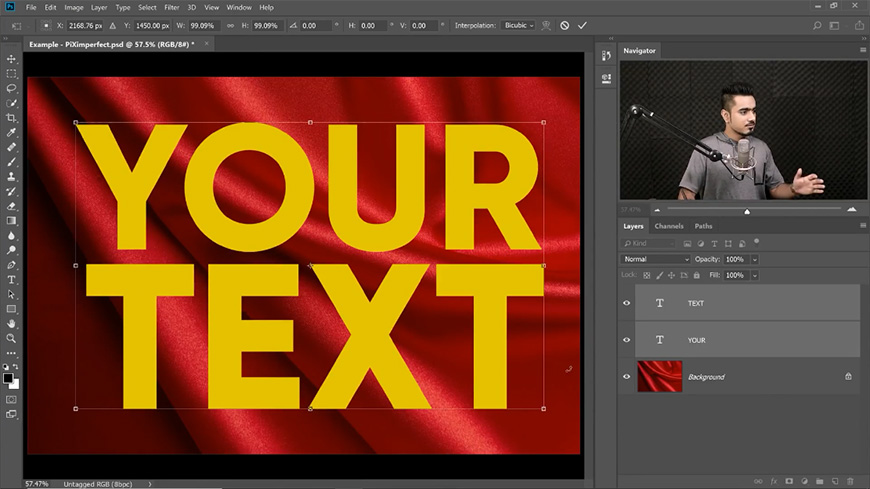
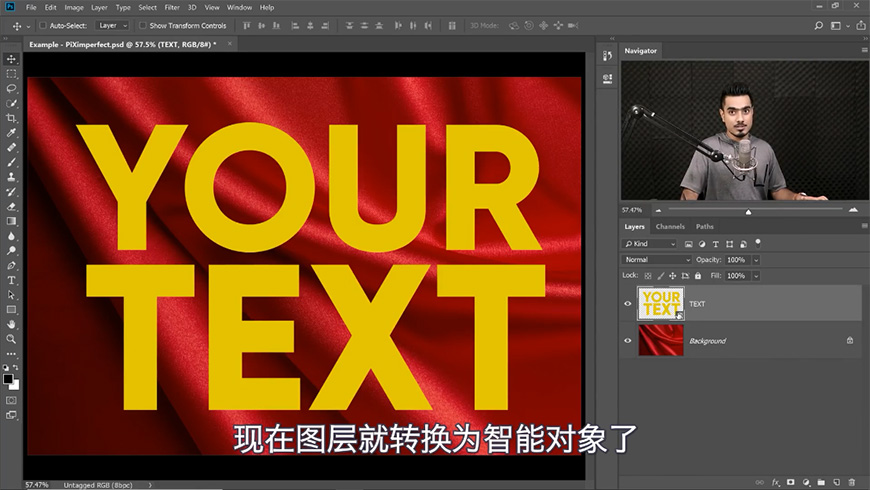
选中文字层,选中滤镜-液化,更改背景模式

分别对每个字母进行液化处理,在处理单个字母的时候可以冻结其它字母
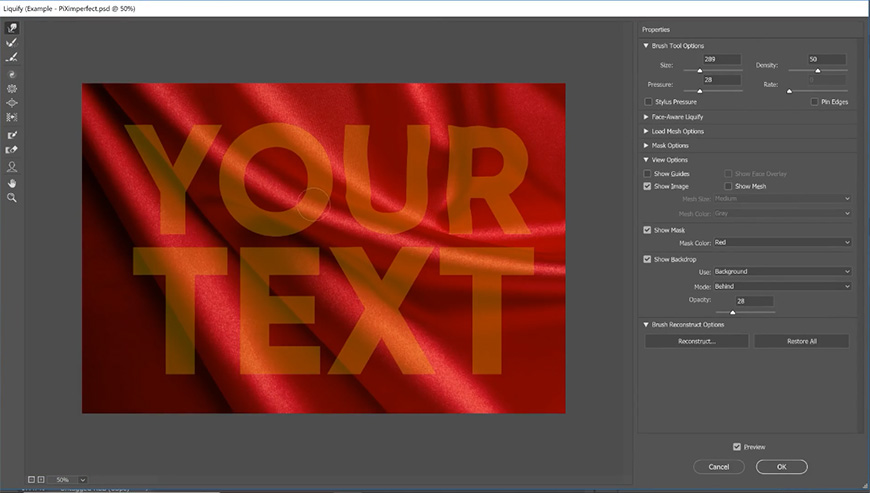
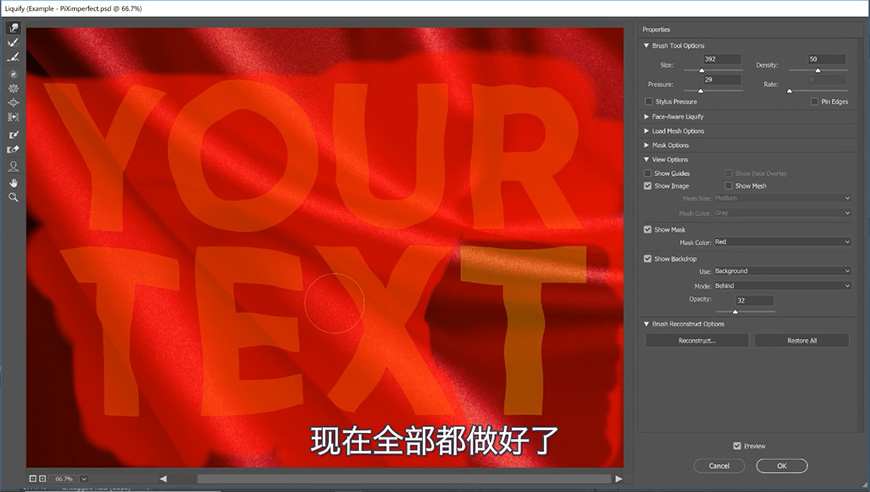

如果你对液化工具还不是很熟悉的话,这些技巧可以帮到你~
调整图层模式为正片叠底,进入图层样式,调整相关参数,隐藏亮部

复制一层把图层模式改为滤色,同样进入图层样式调整相关参数,隐藏暗部
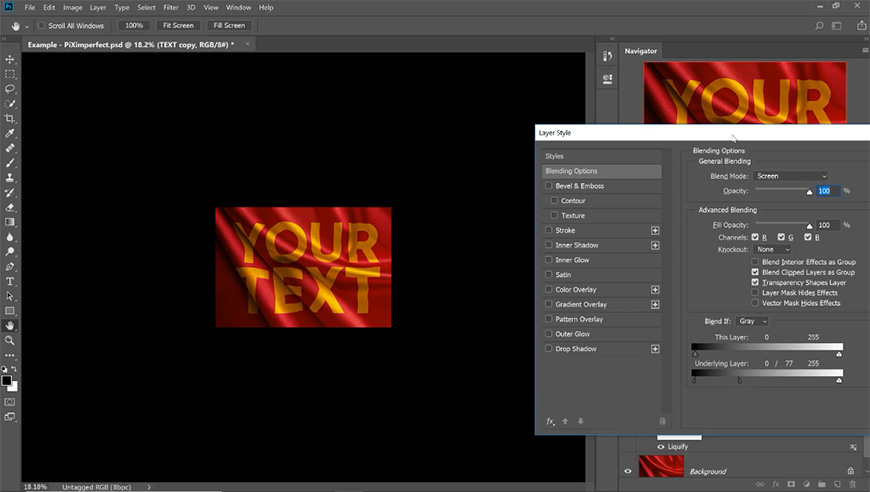
选择布面图层,复制一层布面图层到新文件
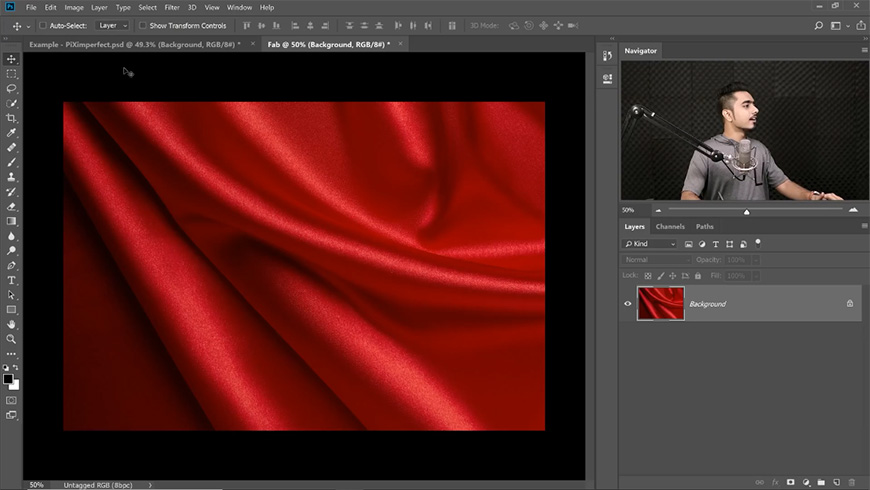
点击图像-调整-去色,之后选中滤镜-模糊-高斯模糊,处理完之后保存为psd格式


选择任意一个文字图层,选中滤镜-扭曲-置换,调整数值后点击去色后的布面psd文件

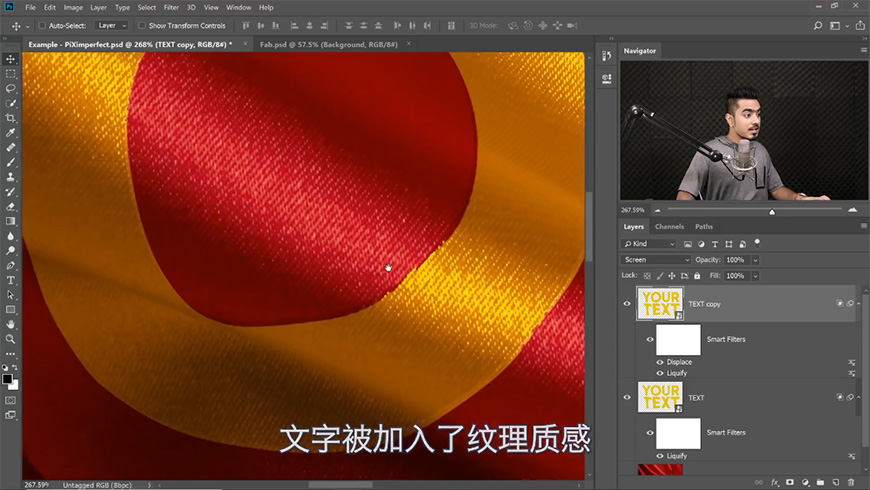
将置换滤镜复制到另一个文字图层
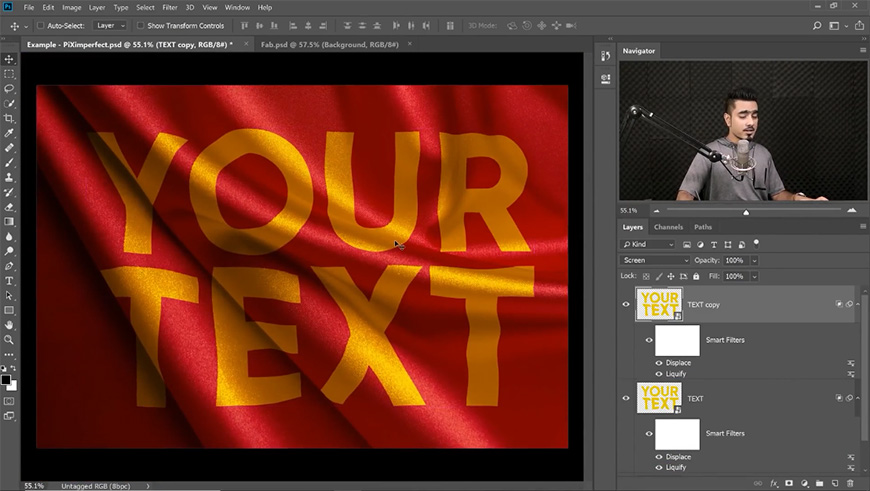
将所有文字图层进行编组后调整不透明度

添加曲线调整图层压暗画面,利用蒙版加深暗部区域
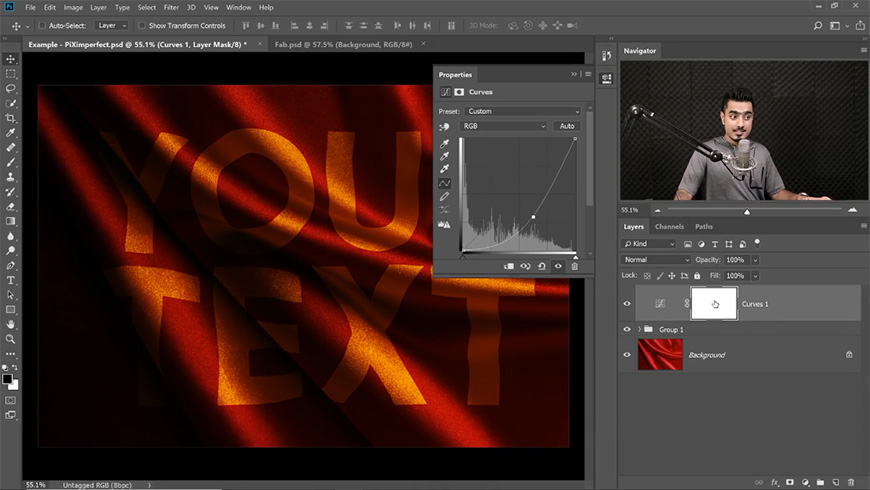

添加曲线调整图层提亮画面,利用蒙版提亮亮部区域
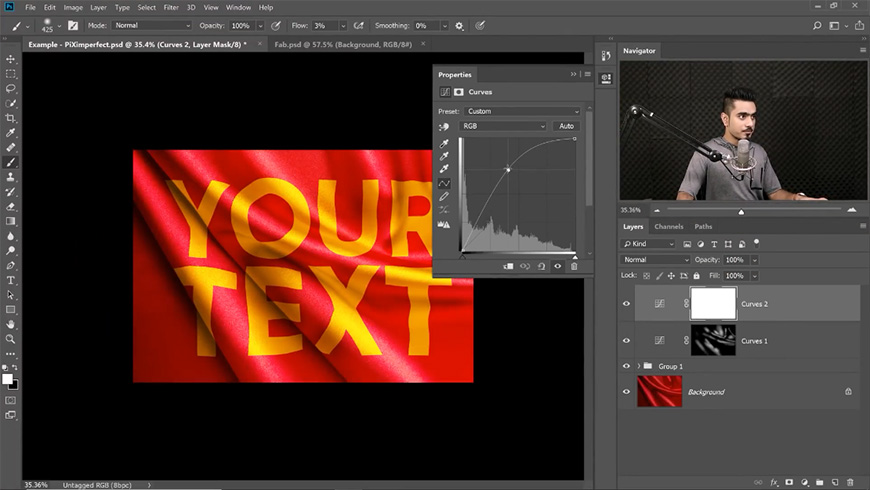
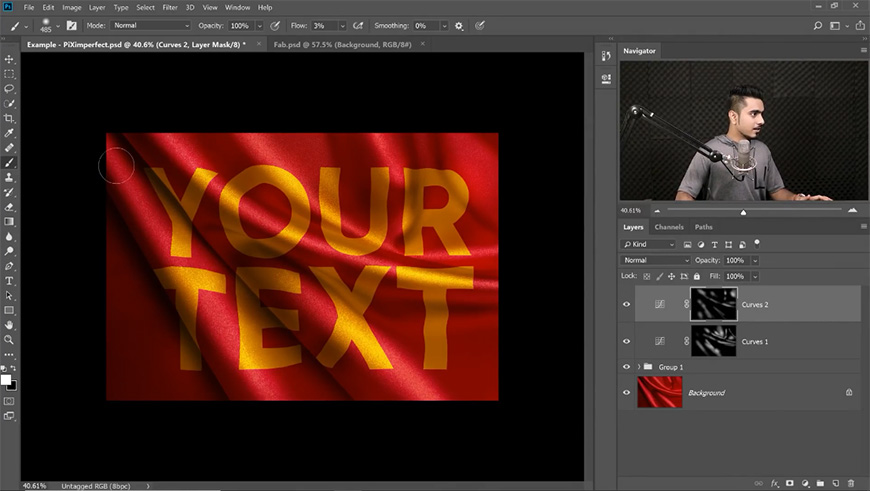
盖印图层并转换为智能对象,选择滤镜-渲染-光照效果,调整各部分参数
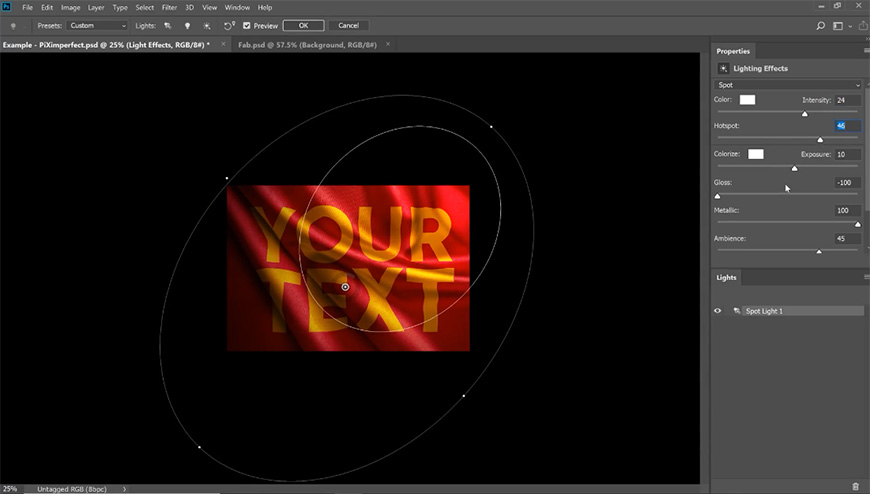
选中光照蒙版,用黑色画笔涂抹不需要光照效果的部分

添加曲线调整图层,提亮左下角
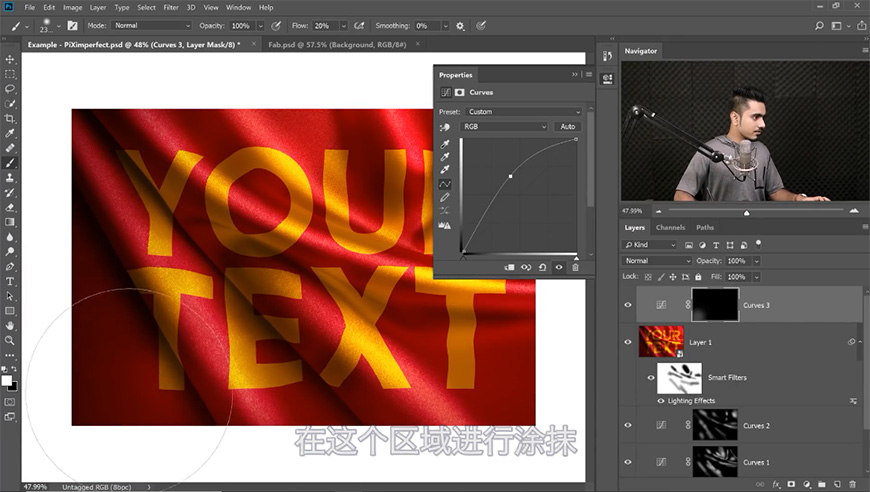

想要来「优优交流群」和其他小伙伴一起学习分享吗?搜索 QQ 群:1078133504 进群暗号:优优的忠实观众
附件下载
| 文件名 | 文件大小 | 提取码 | 下载来源 |
|---|---|---|---|
| 素材 | 59.49MB | hu5u 点此复制 | 登录下载 |
非特殊说明,本站 UiiiUiii.com 上的教程均由本站作者及学员原创或翻译,原作品版权归属原作者,转载请联系 @优优教程网 授权。
转载时请在文首注明,来源 UiiiUiii.com 及教程作者,并附本文链接。谢谢各位编辑同仁配合。UiiiUiii 保留追究相应责任的权利。








发表评论 已发布 7 条